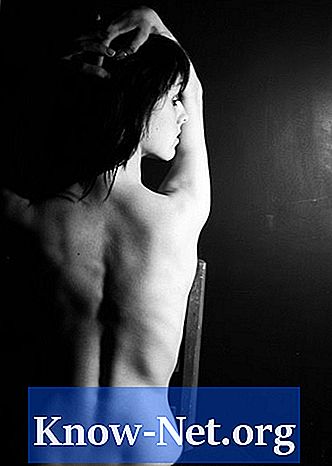Inhalt
VLC Media Player ist ein leistungsstarker Player und kostenloser Videokonverter, der auf PC- und Mac-Plattformen lauffähig ist und MOV QuickTime-Videos problemlos in das AVI-Format konvertieren kann. AVI ist ein "Container" -Format, das eine Reihe verschiedener Komprimierungsmethoden verwenden kann, einschließlich gängiger DivX- und Xvid-Codecs, die eine höhere Komprimierung ohne Verlust der Audio- und Videoqualität bieten. Um ein MOV nach AVI in VLC zu konvertieren, passen Sie die Konvertierungseinstellungen im Programm an.
Anweisungen

-
Laden Sie die neueste Version des VLC Media Players von VideoLAN.org herunter. Doppelklicken Sie auf die heruntergeladene Installationsdatei, und befolgen Sie die Konfigurationsanweisungen auf dem Bildschirm. Stimmen Sie den Nutzungsbedingungen zu und öffnen Sie das Programm.
-
Klicken Sie auf das Menü "Medien" in der oberen linken Ecke des Programmfensters und wählen Sie die Option "Konvertieren / Speichern". Klicken Sie im Fenster "Medien öffnen" auf die Registerkarte "Datei".
-
Klicken Sie auf die Schaltfläche "Hinzufügen". Suchen Sie die Eingabe-MOV-Datei im Such-Popup-Fenster. Wählen Sie Ihr Symbol aus und klicken Sie auf "Öffnen", um zum Bildschirm "Medien öffnen" zurückzukehren. Klicken Sie auf die Schaltfläche "Konvertieren / Speichern" in der rechten unteren Ecke des Bildschirms.
-
Klicken Sie auf die Schaltfläche "Durchsuchen", um einen Zielort für die AVI-Datei auszuwählen. Um es im selben Verzeichnis wie das ursprüngliche MOV zu speichern, kopieren Sie den Ort des Feldes "Quelle" und fügen Sie ihn in das Feld "Zieldatei" ein. Ersetzen Sie die Dateiendung ".mov" durch ".avi".
-
Klicken Sie auf das Symbol "Neues Profil erstellen" neben dem Feld "Profil" und wählen Sie die Kapselungsmethode "AVI".
-
Klicken Sie auf die Registerkarte "Video Codec" und wählen Sie eine Komprimierungsoption entsprechend Ihren Anforderungen. "DivX" und "MP4" sind einige der am meisten unterstützten Komprimierungsformate.
-
Klicken Sie auf die Registerkarte "Audio Codec" und wählen Sie "MP3". Klicken Sie auf "Speichern", um zum Menü "Konvertieren" von VLC zurückzukehren.
-
Wählen Sie das neu erstellte Profil in der Dropdown-Liste "Profil" aus und klicken Sie auf "Start", um das Video zu konvertieren.
Wie
- Verwenden Sie für maximale Kompatibilität mit PC-Programmen die DivX-Komprimierungsmethode für Video und MP3 für Audio. Verwenden Sie auf einem Mac den H.264-Videocodec. Wenn das Video in ein bestimmtes tragbares Programm oder Gerät konvertiert wird, finden Sie im Benutzerhandbuch Informationen zu den richtigen Ausgabeeinstellungen.